Cómo cambiar el tamaño de la diapositiva en Microsoft PowerPoint
Miscelánea / / August 05, 2021
La presentación de Powerpoint siempre ha sido una parte integral de todas las reuniones, proyectos y conferencias. Una gran presentación siempre marca una impresión duradera. Es importante tener una presentación que tenga diapositivas que sean correctamente visibles. Normalmente, en una reunión, la gente usa un proyector para presentar las diapositivas. En esta guía, te diré cómo cambiar el tamaño de la diapositiva eficazmente en Powerpoint para adaptarse al monitor del proyector.
Me refiero a realizar cambios en el tamaño de diapositiva predeterminado. Puede cambiar el tamaño de la diapositiva literalmente en cualquier momento. Pero es mejor decidir el tamaño antes de crear la presentación. Si realiza cambios más tarde, debe hacerlo para todas las diapositivas.
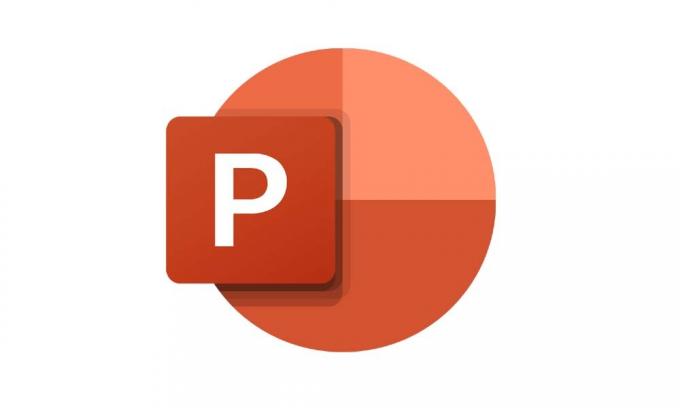
Relacionado | Cómo hacer zoom en Microsoft Powerpoint
Tabla de contenido
-
1 Cómo cambiar el tamaño de la diapositiva en PowerPoint
- 1.1 Escalada
- 1.2 Pasos para cambiar el tamaño de la diapositiva
- 1.3 Tamaño estándar
- 1.4 Pantalla ancha
- 1.5 Tamaño de diapositiva personalizado
Cómo cambiar el tamaño de la diapositiva en PowerPoint
Primero, comprendamos el papel de la escala en las diapositivas de Powerpoint.
Escalada
Cuando desee cambiar el tamaño de sus diapositivas, se le presentarán dos opciones, Escalar y No escalar. Si opta por escalar su diapositiva, entonces el contenido de la diapositiva será fácilmente visible en cualquier tamaño al que lo cambie. Sin embargo, si no escala, el contenido visible en el tamaño de diapositiva estándar saldrá del marco de la diapositiva al cambiar el tamaño. Es el mismo concepto que Facebook te pide que recortes para cambiar el tamaño de las imágenes de la pantalla. Esto te dará una idea.
Rincón social | Cómo saber si alguien leyó su mensaje directo de Instagram
Pasos para cambiar el tamaño de la diapositiva
- Lanzar MS Powerpoint
- Seleccionar una diapositiva
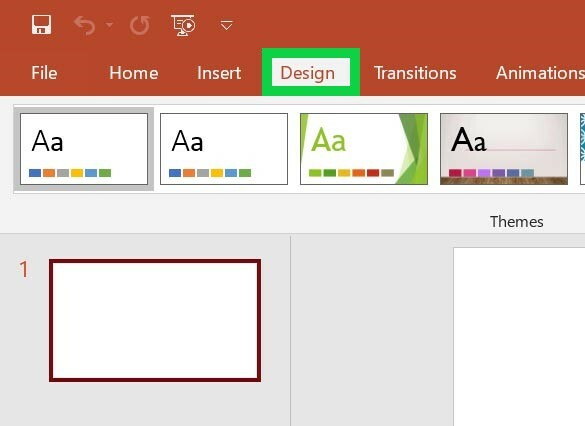
- Ir Diseño > En la sección superior navega hasta Tamaño de diapositiva. Haz click en eso.
- Verá opciones para tres tipos de diapositivas, estándar, pantalla anchay tamaño de diapositiva personalizado.

Tamaño estándar
Éste suele ofrecer una relación de pantalla de 4: 3. Es el tamaño de diapositiva más utilizado por los presentadores de todo el mundo. La mayoría de los dispositivos de proyección admiten fácilmente el tamaño de diapositiva estándar.
Pantalla ancha
Si tiene un proyector orientado a HD o compatible con la visualización 4K moderna, seleccione el tamaño de diapositiva de pantalla ancha. Este tamaño de diapositiva tiene una relación de aspecto de 16: 9. Es bueno para presentaciones de proyectos en línea.
Tamaño de diapositiva personalizado
Si eres de los que le gusta personalizar la presentación al mínimo, entonces elige esta. Puede establecer la orientación de su presentación como paisaje o retrato normal. La personalización le permitirá establecer la altura y el ancho de sus diapositivas.
Obtener fondos de pantalla | Fondos de pantalla de Redmi 10X Pro
Entonces, todo se trata de cómo cambiar el tamaño de la diapositiva en Microsoft Powerpoint. Esta característica debería funcionar fácilmente en las versiones más recientes y un poco más antiguas de Powerpoint. Hágame saber en la sección de comentarios, qué tamaño de diapositiva prefiere para su presentación.
Siguiente lectura,
- Cómo eliminar todos los mensajes en Telegram
Swayam es un bloguero de tecnología profesional con maestría en aplicaciones informáticas y también tiene experiencia con el desarrollo de Android. Es un gran admirador de Stock Android OS. Además de los blogs de tecnología, le encanta jugar, viajar y tocar / enseñar guitarra.



